La aplicación Translate de Apple, introducida en iOS 14, permite a los usuarios de iPhone traducir rápidamente entre idiomas utilizando texto o entrada de voz. Con salida de voz, soporte para una docena de idiomas y un diccionario completo integrado, es una herramienta esencial para los viajeros. A continuación se explica cómo utilizarlo.
Primero, busque la aplicación «Traducir». Desde la pantalla de inicio, deslice un dedo hacia abajo en el medio de la pantalla para abrir «Spotlight». Escribe «traducir» en la barra de búsqueda que aparece, luego presiona el ícono «Traducir de Apple».
Si no ve la aplicación en sus resultados, primero deberá actualizar su teléfono a iOS 14 o posterior.

Cuando se abre Traducir, verá una interfaz simple con elementos en su mayoría blancos.

Para traducir algo, primero asegúrese de estar en modo Traducir presionando el botón «Traducir» en la parte inferior de la pantalla.

Luego, deberá elegir el par de idiomas usando los dos botones en la parte superior de la pantalla.
El botón izquierdo establece el idioma desde el que desea traducir (el idioma de origen) y el botón derecho establece el idioma al que desea traducir (el idioma de destino).

Cuando presione el botón del idioma de origen, aparecerá una lista de idiomas. Seleccione el idioma que desee y luego presione «Listo». Repita esta acción con el botón de idioma de destino.
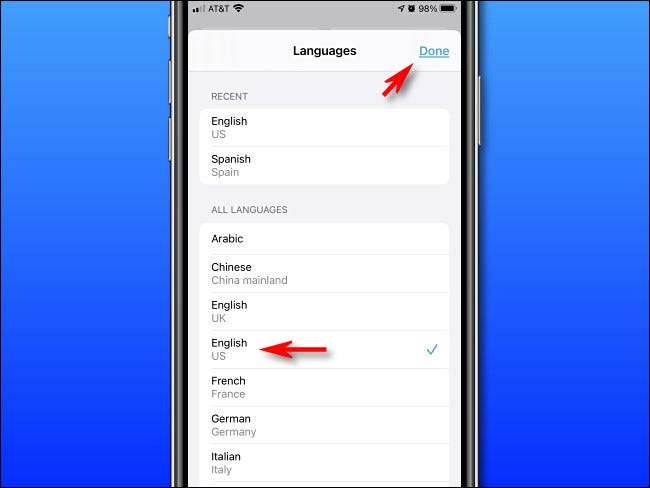
Después de eso, es hora de ingresar la frase que desea traducir. Si desea ingresarlo con un teclado en pantalla, toque el cuadro «Ingresar texto» en la pantalla principal de traducción.

Cuando la pantalla cambie, ingrese lo que desea traducir usando el teclado en pantalla, luego presione “OK”.

Alternativamente, si desea decir la frase que debe traducirse, toque el icono «Micrófono» en la pantalla principal de Traducir.

Cuando cambie la pantalla, diga en voz alta la frase que desea traducir. Mientras habla, Translate reconocerá las palabras y las escribirá en la pantalla.

Cuando haya terminado, verá la traducción resultante en la pantalla principal, justo debajo de la frase que ha dicho o ingresado.

Luego, preste atención a la barra de herramientas que se encuentra debajo de los resultados de la traducción.

Si presiona el botón de favoritos (que parece una estrella), puede agregar la traducción a su lista de favoritos. Puede acceder rápidamente a él más tarde presionando el botón «Favoritos» en la parte inferior de la pantalla.

Si presiona el botón «Diccionario» (que parece un libro) en la barra de herramientas, la pantalla cambiará al modo Diccionario. En este modo, puede tocar cada palabra individual en una traducción para ver qué significa. El diccionario también puede ayudarlo a explorar otras posibles definiciones de la palabra seleccionada.

Y finalmente, si presiona el botón de reproducción (un triángulo en un círculo) en la barra de herramientas, puede escuchar el resultado de la traducción hablado en voz alta por una voz sintetizada por computadora.

Esto resulta útil si necesita leer una traducción a un residente local mientras se encuentra en un país extranjero. ¡Disfrutar!
